如何去除电脑桌面图标上的小箭头?删除图标箭头后如何恢复?
- 网络技术
- 2025-01-07
- 63
在使用Windows操作系统的过程中,我们就会遇到很多便捷的小功能,但同时也可能遇到一些不便之处。许多用户发现,电脑桌面图标上出现了不受欢迎的小箭头,这些小箭头通常出现在桌面快捷方式的图标上,尽管对电脑运行没有影响,但会影响桌面的美观。本文将详细介绍如何去除电脑桌面图标上的小箭头,并在删除后如何恢复,确保你能自由选择桌面的外观。
1.理解桌面小箭头的作用
在我们开始操作之前,了解桌面小箭头的作用是很重要的。这些小箭头是Windows系统用来区分普通图标和快捷方式图标的标识。快捷方式允许用户通过双击图标快速访问程序或文件,而不需要在复杂的文件夹结构中查找。虽然箭头可以帮助用户辨识快捷方式,但有些用户可能更喜欢一个简洁、无干扰的桌面环境。
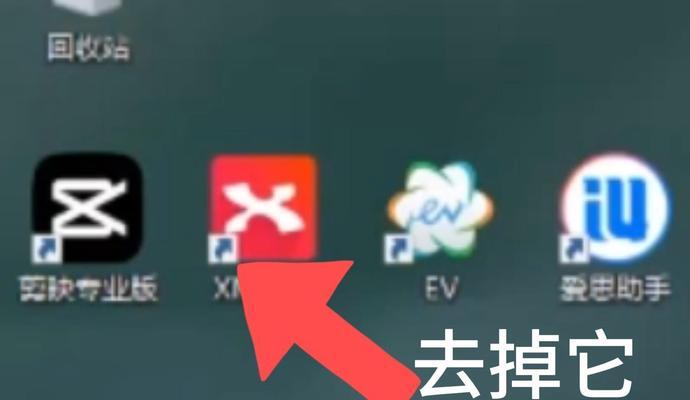
2.使用注册表修改去除小箭头
去除桌面图标小箭头的常规方法之一是通过修改Windows注册表。但请注意,修改注册表是一项高风险操作,错误的操作可能会导致系统不稳定。如果不确定,请寻求专业人士帮助。
2.1开启注册表编辑器
1.在桌面空白处右键点击,选择“运行”。
2.在“运行”对话框中输入`regedit`,然后按下回车键。
3.当注册表编辑器打开后,导航到以下路径:`HKEY_LOCAL_MACHINE\SOFTWARE\Microsoft\Windows\CurrentVersion\Explorer\ShellIcons`。
2.2修改注册表值
1.如果路径下没有`ShellIcons`键,右键点击`Explorer`,选择新建键(Key),命名为“ShellIcons”。
2.在`ShellIcons`键上右键,选择新建字符串(StringValue),将其命名为“29”。
3.双击“29”,在数值数据(Valuedata)栏中输入空字符串`""`。
4.点击“确定”,重启电脑查看效果。
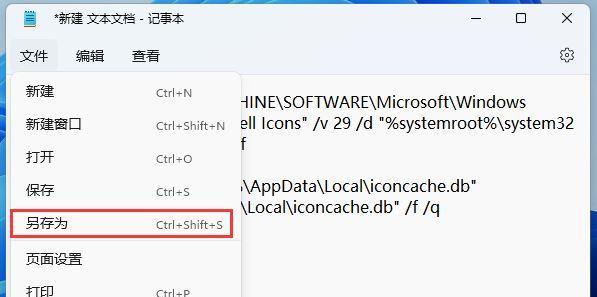
3.使用第三方工具去除小箭头
对于初级用户或者不太熟悉注册表操作的用户,使用第三方工具去除桌面图标上的小箭头可能是一个更安全、更方便的选择。有许多应用程序专门为了这个目的而设计,操作简单快捷。
3.1选择合规的第三方工具
在下载任何第三方工具之前,请确保其来源可靠。你可以选择一些知名软件下载网站进行下载,或者参考其他用户的好评反馈。
3.2操作第三方工具去除小箭头
1.安装并打开所选择的第三方工具。
2.按照软件界面的指引进行操作,通常只需要点击一个按钮即可完成修改。
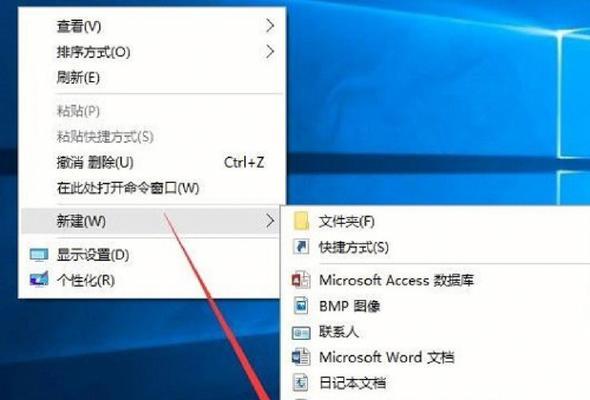
4.添加小箭头到桌面图标
如果你因为某些原因需要给桌面图标添加小箭头,可以通过注册表恢复。只需将步骤2.2中的数值数据恢复为原始值,或者删除“29”这个键值项再重启电脑即可。
5.常见问题与解决办法
问题1:删除小箭头后,桌面图标都消失了怎么办?
解决方法:请检查是否使用了正确的注册表编辑步骤,如果一切正常但图标仍然消失,请尝试较为可靠的方法——使用系统还原功能。
问题2:使用第三方工具后,桌面出现异常问题怎么办?
解决方法:首先卸载该第三方工具,然后重启电脑。如果问题没有得到解决,可以尝试使用系统文件检查器(sfc/scannow)扫描修复系统文件。
6.
通过本篇文章的介绍,相信你已经掌握了如何去除电脑桌面图标上的小箭头,以及如何在删除后恢复它们的方法。无论选择哪种方式,都应谨慎操作,确保电脑系统的稳定性和个人数据的安全。如果你对注册表编辑不够自信,第三方工具无疑是一种安全便捷的选择。希望本文能帮助你打造一个更加整洁舒适的电脑桌面环境。
版权声明:本文内容由互联网用户自发贡献,该文观点仅代表作者本人。本站仅提供信息存储空间服务,不拥有所有权,不承担相关法律责任。如发现本站有涉嫌抄袭侵权/违法违规的内容, 请发送邮件至 3561739510@qq.com 举报,一经查实,本站将立刻删除。